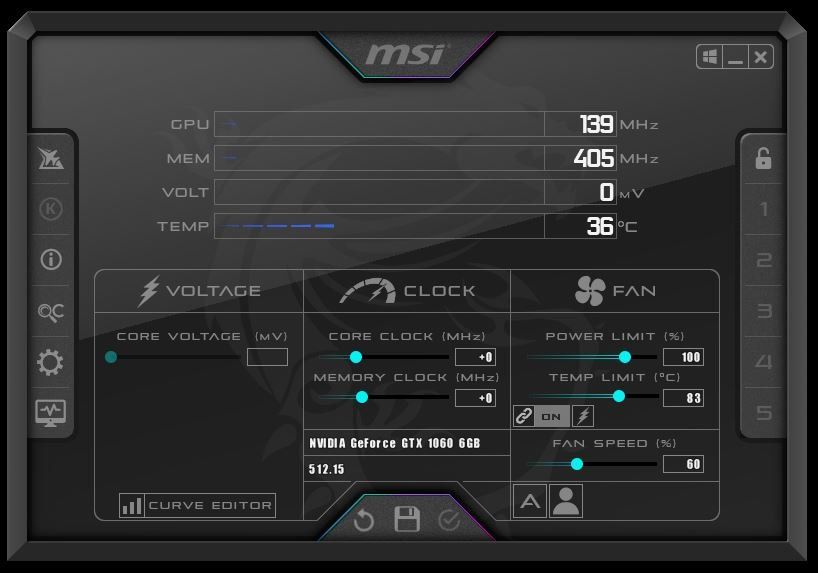Draaien de fans van je videokaart niet meer? Zo repareer je het

Je bent net klaar met het bouwen van jouw nieuwe computer, of u heeft een nieuwe grafische kaart geïnstalleerd. U start de computer op en alles lijkt in orde... behalve dat de ventilatoren van uw videokaart niet draaien.
Dit kan een verontrustende situatie zijn, want u wilt niet dat uw grafische kaart oververhit raakt. Dit kan leiden tot problemen met de weergave of zelfs hardwarestoringen.
We zullen u alle stappen uitleggen die u moet volgen om het probleem op te lossen wanneer uw GPU ventilatoren niet draaien.
1. Staat de videokaart onder belasting?
Voordat u verder gaat naar de volgende stappen, moet u eerst controleren of het de bedoeling is dat de ventilatoren draaien. Het kan zo zijn dat de ventilatoren alleen gaan draaien onder belasting. (wat betekent dat u iets intensiefs doet op het systeem, zoals een spel spelen of afbeeldingen renderen) Pas als de kaart een specifieke temperatuur bereikt, kunnen ze gaan draaien.
Dit gebeurt omdat het energieverspilling is als de ventilatoren voortdurend draaien als de temperatuur van de kaart al laag is.
Er zijn een paar manieren om dit te testen. Ten eerste, herstart uw computer en kijk naar uw ventilatoren. Bij het opstarten laat uw systeem meestal alle ventilatoren even op volle snelheid draaien om te controleren of ze werken. Als uw ventilator tijdens dit proces niet draait, duidt dit op een probleem.
Een tweede methode is om uw een stresstest aan te zetten. Hiervoor kunt u een programma als FurMark gebruiken. Tijdens het uitvoeren van de test, wordt uw videokaart warm en zouden de ventilatoren moeten aanslaan. Als dat niet het geval is, stop dan de test. Je wilt niet dat je GPU oververhit raakt.
Als de GPU ventilatoren nog steeds niet draaien na deze tests, lees dan verder, want dat wijst erop dat er een probleem is.
2. Sluit de videokaart opnieuw aan en controleer de kabels
Zet uw PC uit, haal alle stekkers eruit, en open de kast. Het is tijd om eens binnenin te kijken.
Neem eerst de GPU uit de PCIe-sleuf en plaats hem terug. Druk hem stevig aan en controleer of hij goed vastzit. Als u een tweede PCIe-sleuf van geschikte afmetingen hebt, kan het de moeite waard zijn de GPU hiernaar te verplaatsen om te testen, maar wees niet verbaasd als uw moederbord er maar één heeft waar uw GPU in past.
Ten tweede, als uw GPU stroom nodig heeft buiten het moederbord, zorg er dan voor dat u alle benodigde kabels van uw voeding naar uw grafische kaart hebt aangesloten. Raadpleeg hiervoor zowel de handleiding van uw PSU als die van uw GPU. Het is gemakkelijk om per ongeluk niet alle noodzakelijke PCIe-voedingskabels aan te sluiten. Let op, u moet de kabels gebruiken die bij uw PSU zijn geleverd.
Zelfs als u er zeker van bent dat alle kabels juist zijn, haalt u ze eruit en sluit u alles weer aan; het kan zijn dat iets niet zo stevig is aangesloten als u dacht.
3. Maak je videokaart schoon
Maak van de gelegenheid gebruik om de videokaart af te stoffen terwijl u de kast open heeft. Een grote hoeveelheid stof kan ervoor zorgen dat de GPU fans niet meer draaien. Uiteraard kunt u deze stap overslaan als uw kaart en/of systeem nieuw is.
Durf je het niet aan om zelf je videokaart schoon te maken? Dan kunnen wij je daar bij helpen. Wij kunnen je videokaart ultrasoon reinigen en nieuwe koelpasta + thermal pads aanbrengen.
4. Werk het stuurprogramma van jouw videokaart bij
Over het algemeen is het een goed idee om uw GPU drivers up-to-date te houden, zodat u kunt profiteren van de nieuwste functies en bug fixes. Misschien verhelpt het bijwerken van de stuurprogramma een softwarefout die ervoor zorgt dat uw ventilatoren niet meer draaien.
Het kan ook zijn dat de nieuwste GPU driver uw ventilatoren heeft geblokkeerd. In dat geval moet u uw stuurprogramma's terugzetten naar een eerdere versie waarin uw ventilatoren wel werkten.
5. De GPU ventilator curve regelen
Zoals eerder gezegd, draaien de ventilatoren van een GPU meestal pas als deze een bepaalde temperatuur heeft bereikt. Als de temperatuur stijgt, gaan de ventilatoren sneller draaien om de kaart koel te houden. U kunt de ventilatorcurve wijzigen als u wilt dat de ventilatoren eerder gaan draaien dan de standaardinstelling.
Een ventilatorcurve geeft meestal de temperatuur van de kaart weer ten opzichte van de ventilatorsnelheid. Als uw GPU-ventilator niet draait, kan uw ventilatorcurve verkeerd geconfigureerd zijn. Er zijn verschillende programma's om de GPU fan curve aan te passen, maar een van de beste is MSI Afterburner.
Als alternatief, als je een AMD kaart hebt, kun je AMD Software gebruiken. Open deze en ga naar
Prestaties >
Tuning
>
Aangepast, activeer Ventilator tuning, en activeer vervolgens Geavanceerde controle. Vanaf hier kunt u kiezen hoe snel de ventilatoren draaien bij bepaalde temperaturen.
6. Test je videokaart in een andere computer
Indien mogelijk test jouw videokaart in een andere computer. Zo kunt u bepalen of de fout bij de grafische kaart ligt of bij de andere onderdelen van uw systeem. Misschien is bijvoorbeeld uw voeding defect en stuurt die niet genoeg stroom naar de GPU, waardoor de ventilatoren niet draaien.
Als de kaart op een ander systeem wel werkt, is het een lastige taak om uit te zoeken welk onderdeel in uw oorspronkelijke systeem de oorzaak is van de storing. Het is waarschijnlijk ofwel de PSU, de PCIe-kabels, of uw moederbord. Indien mogelijk, vervang deze en kijk of de GPU ventilatoren beginnen werken.
7. Stuur de videokaart terug naar de fabrikant
Als deze oplossingen niet werken, is het zeer waarschijnlijk dat uw GPU gewoon defect is. U kunt proberen de GPU-ventilatoren zelf te vervangen als u zich daar prettig bij voelt, maar dat is geen gegarandeerde oplossing. Hopelijk valt uw GPU nog onder de garantie, zodat u hem kunt terugsturen naar de fabrikant voor een vervanging of uw geld terug, zodat u iets anders kunt kopen.
Laat jouw videokaart niet oververhitten
Als de ventilatoren van uw GPU niet draaien, is dat iets wat u snel moet oplossen, vooral als u intensieve taken uitvoert op uw systeem. GPU's zijn een van de duurste computeronderdelen en u wilt niet dat uw GPU kapot gaat door herhaaldelijke oververhitting.